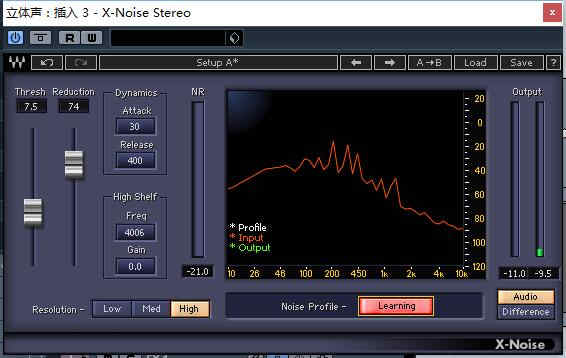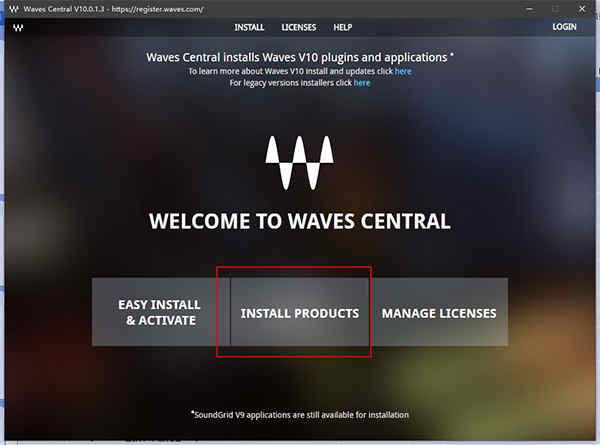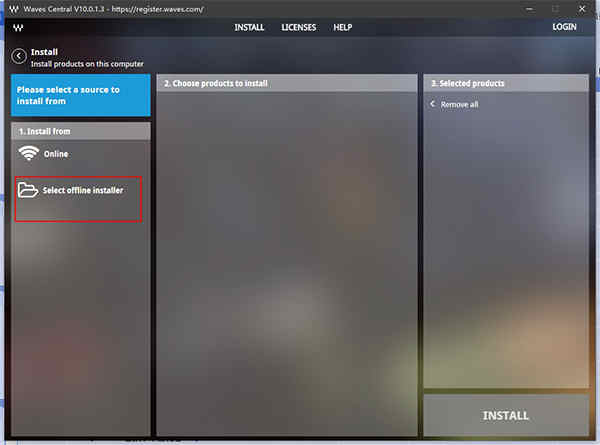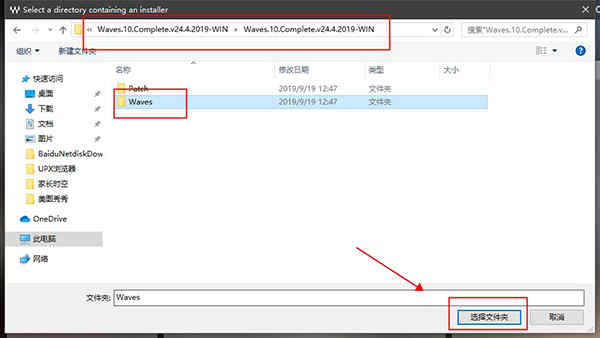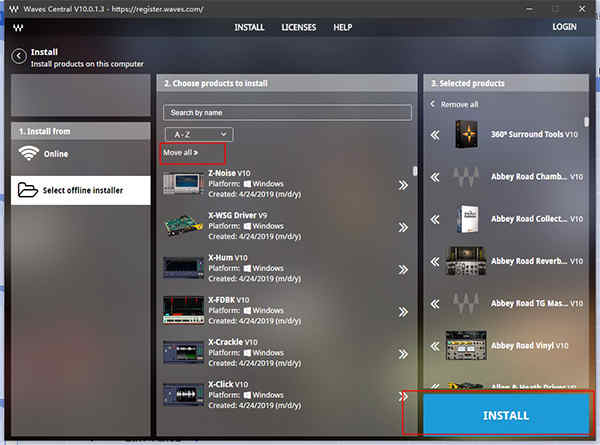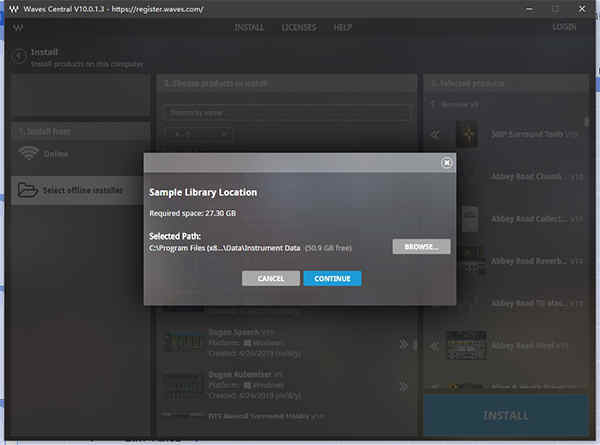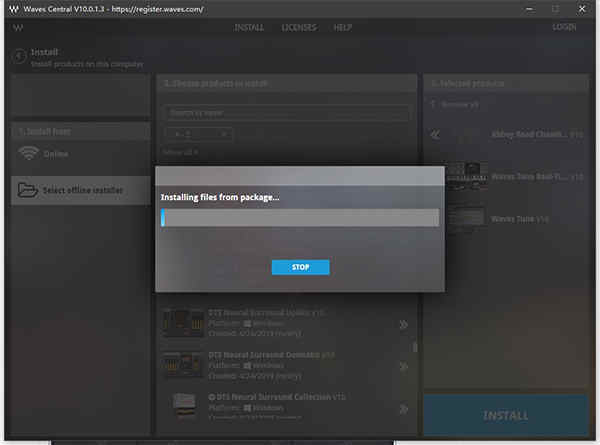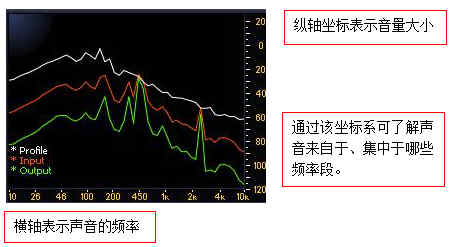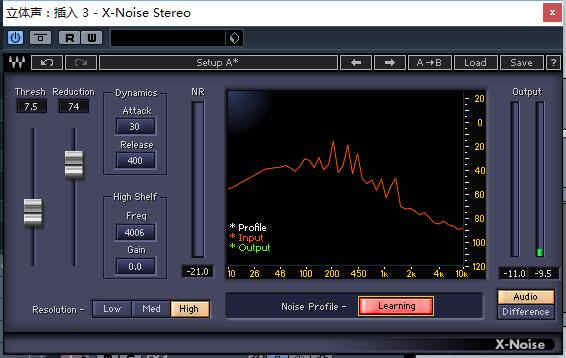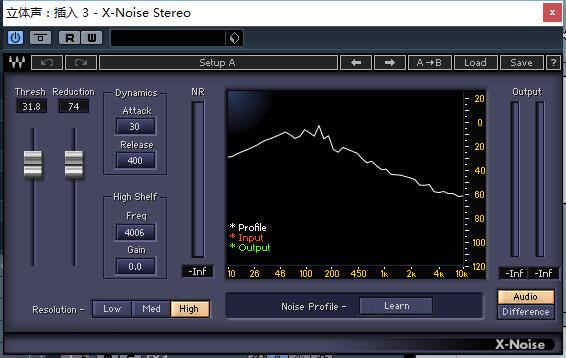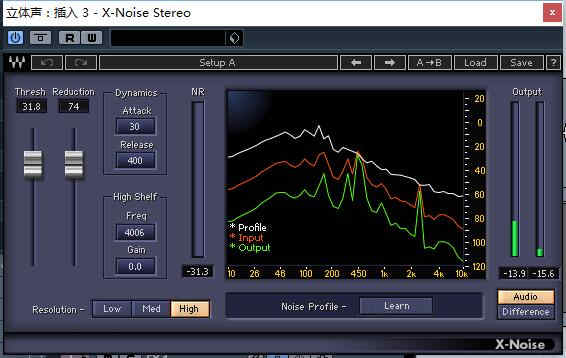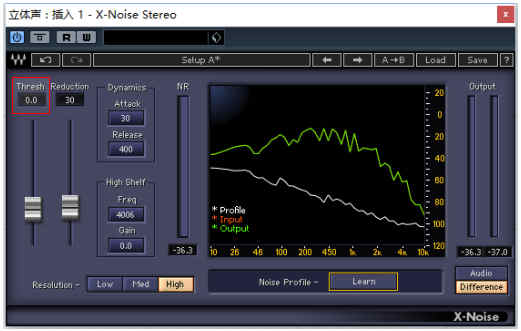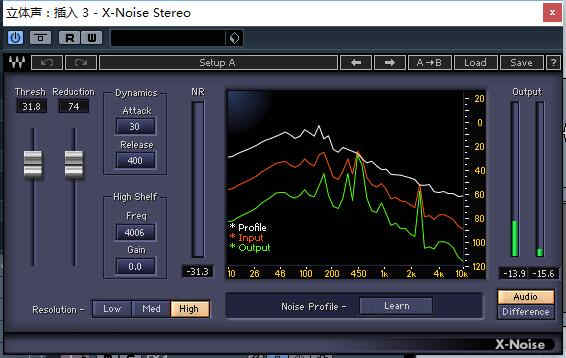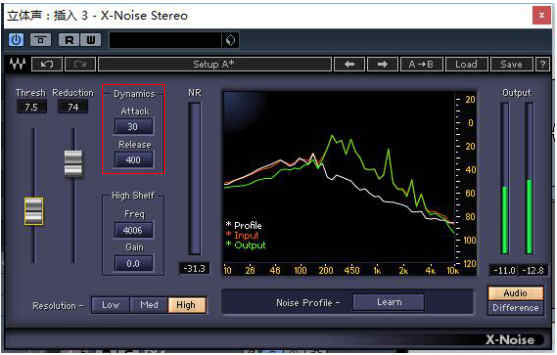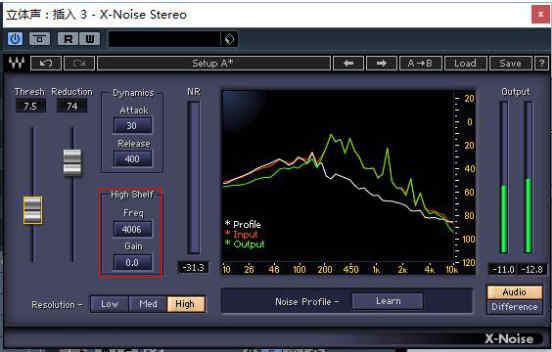详细介绍
在录制语音对白时,经常会遇到诸如嘶嘶声、轰鸣声、交通背景、风声、空调声之类的环境噪音,这些噪音经常会给录制的语音信号带来灾难性的影响。但有了x-noise降噪插件,上述一切将成为过往浮云。X-noise是Waves中实用性较高,应用范围较广的一款降噪插件,它拥有简单而又直观的控制,就像传统的动态处理器一样,非常适合去除持续性的噪声,例如磁带的嘶嘶声,或是录音中的空调和电脑的噪声。不论是用于单独的音轨,还是整体混音,或者是有损坏的录音中,它都可以将这些噪声轻松消除。
除此之外,与其他的降噪插件不同的是,X-Noise不需要专门的解码器,一旦进行了降噪处理,在任何播放设备中播放,都会得到降噪后的清晰声音。并且它采用了精密的设计,完美衰减在对话、旁白、配音以及广播中产生的噪音,并最大程度保留原始自然的声音。具有六个可调频段和一个大型的图形显示屏,可以通过先进的技术手段来分析信号噪音,并自动调整插件参数,以提供更为优化的起点。运用声音心理学原理以及多级选择运算法则来移除令人烦扰的噪音从而留下清澈动人的音频。
注意:本次为你带来的是x-noise降噪插件,此插件需要下载Waves混音插件包才能运行。
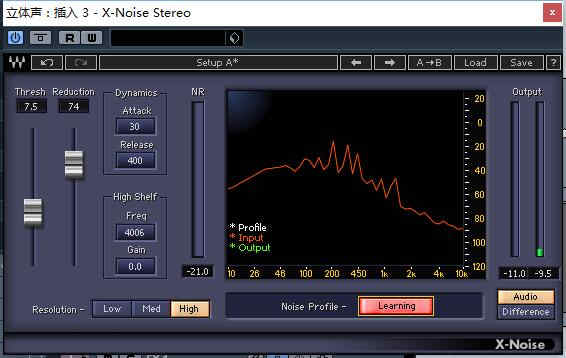
x-noise降噪插件安装教程
1、下载安装Waves软件,打开“install products”开始安装插件;
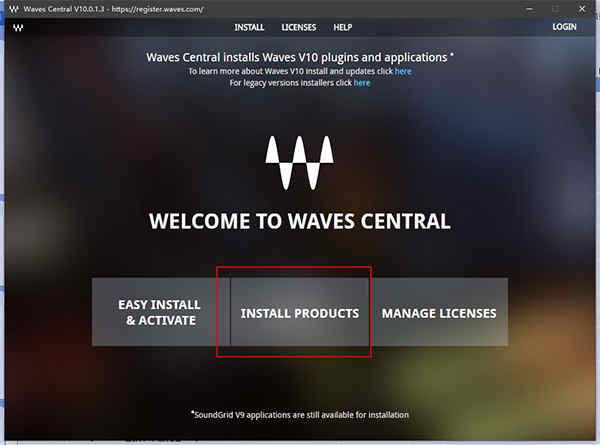
2、进入后点击"Select offline installer";
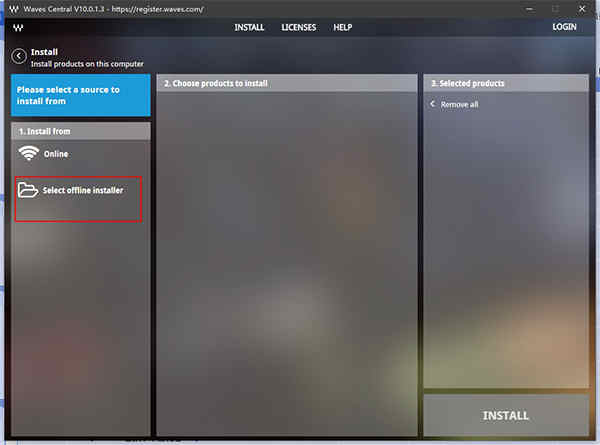
3、接着到再本站下载的waves10的包,直接选择"Waves"文件因为其中包含了完整的waves 10插件离线安装包;
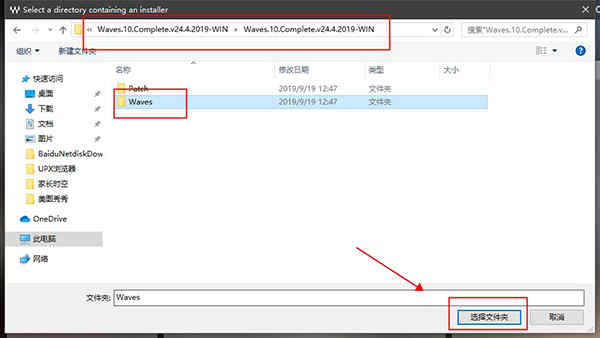
4、然后点击"Move all"下面的插件就会到右边来,再点击"INSTALL"下载,或用户可以工具根据自己的要求来选择自己想要的插件,点击小箭头就会移到右方来,选择好也同样点击"INSTALL"下载即可;
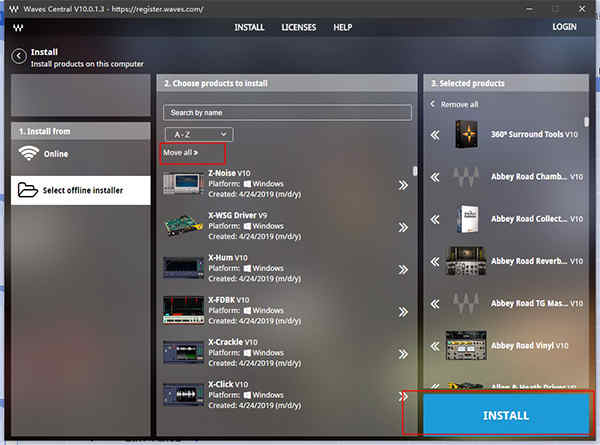
5、在这里用户也可以根据自己的需求选择安装路径后点击"CONTINUE"继续;
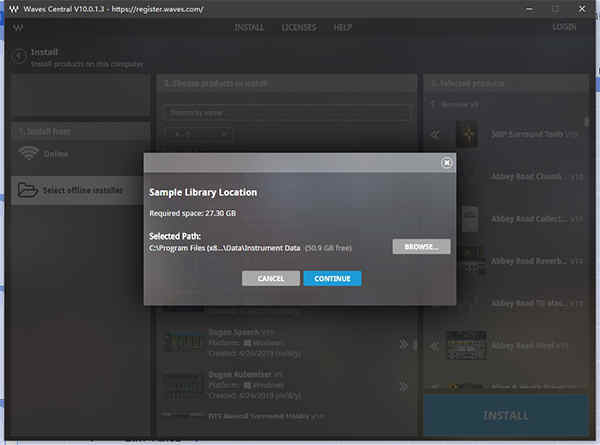
6、然后就需要耐心的等待,如果用户选择了本站提供的所有插件就安装的有点多,随之所需要等待的时间也会比较长;
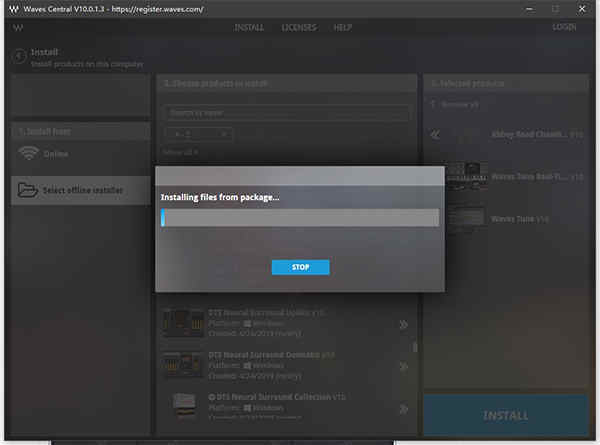
软件特色
1、实时参数控制和监听
2、具有学习模式,用于建立噪声样本
3、基于频率的频谱显示
4、可以分别监听音频信号和在当前设置下所消除的噪声信号
x-noise降噪插件如何使用
1、频谱仪
频谱仪是将当前播放的音轨声音进行可视化处理的区域。通过使用频谱仪我们可以真正意义上地看到声音的形状。同时我们也通过查看频谱仪来了解我们对音轨做出了哪些修改。
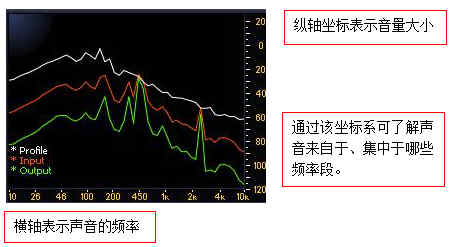
2、Learn(采样)
采样按钮是对输入波形进行记录的功能按钮。当我们刚插入该插件时,插件处于未工作状态。此时我们进行当前音轨的播放,在频谱仪上会显示代表了Input(输入)的红色音频波形。通过观察红色的波形,我们就可以了解到在音频未被处理时的即时状态。点击Learn按钮,插件会对当前的即时音频波形进行采样。
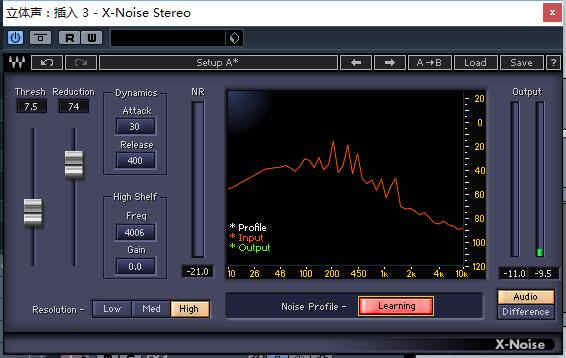
完成采样后,频谱仪上会出现代表Profile(采样剖面)的白色波形。该波形会保持静止,即使你停止走带也不会消失。而此时当你开始走带时,则会出现代表Output(输出)的绿色波形。
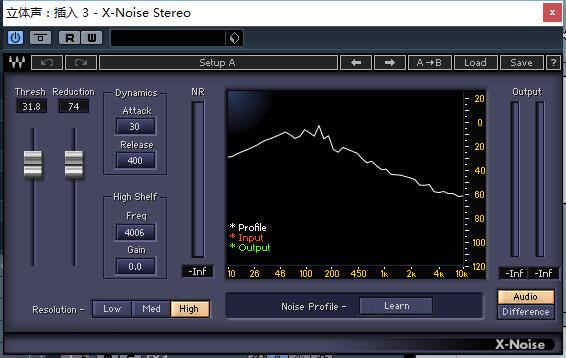
3、Resolution(分辨率)
分辨率代表了插件在处理时的精细度。分别有低、中、高三种模式可以选择。越高则处理效果越好。不过相对应的会占用更多内存,在轨道数不多的时候,使用“high”模式对于一般电脑来说都没有什么压力。
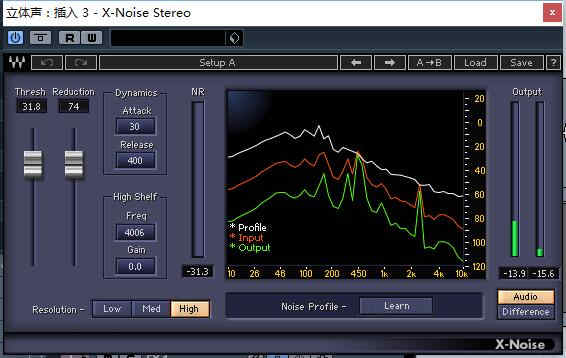
4、Thresh(阀值)和Reduction(衰减量)
调整阈值大小,是我们实现降噪效果的最主要手段没有之一。当阈值调整为零时,我们可以看到频谱仪上只显示了绿线与白线。这是因为此时并没有任何的声音被消除,所以输入=输出。绿线与红线处于重合状态,在频谱仪上表示为只显示绿线。
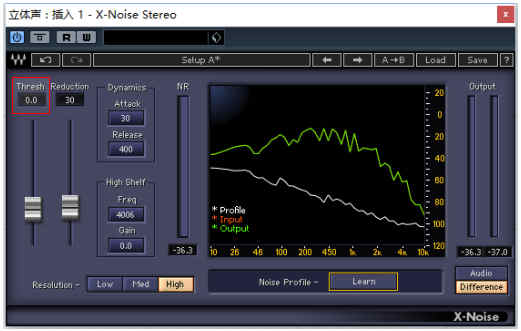
5、监听切换
监听切换是一个非常方便的功能。在插件正常工作的情况下,我们通过Audio模式听到的,是噪音被去除后的声音。但相对于处理后(保留下来)的声音,我们有时候更需要了解究竟哪些声音被去除了。这个时候可以通过切换到Difference模式来达成这一目的。
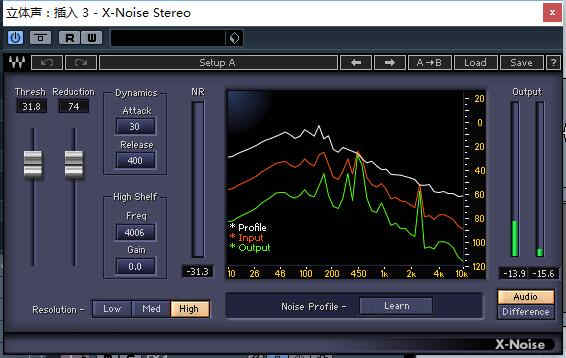
6、Dynamics(动态)
动态指的是效果器工作的“淡入”与“淡出”程度。Attack指的是效果器从不工作到工作所消耗的过渡时间。Release指的是效果器从工作到不工作所消耗的过渡时间。两者的数值会对音频的听感产生影响。数值越小,则声音听起来越坚硬有力,比较适合力度感强,速度快的音乐音效。反之,数值越大,则更适合用于处理舒缓,轻柔的音乐音效。对于初次接触音频后期的朋友来说,Dynamics的调整并非降噪插件使用中必不可少的一环。一般我们会在使用压缩效果器的过程中熟悉并掌握关于Dynamics的使用技巧。
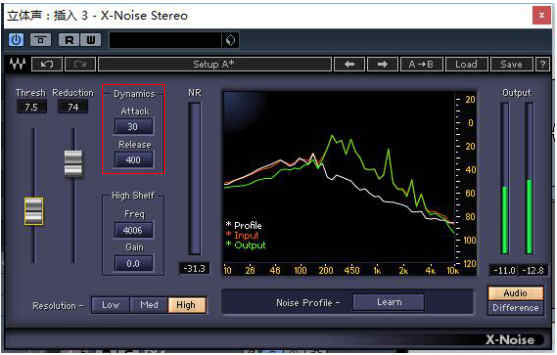
7、High Shelf(高频滤波)
该功能是对你设定的目标频率(Freq)以上的所有频段进行更强效的降噪处理。置于加强多少,则是通过增益(Gain)功能来进行设置的。增益功能也可以提供一定的减益效果,让你选定的频段范围获得较少的降噪处理。
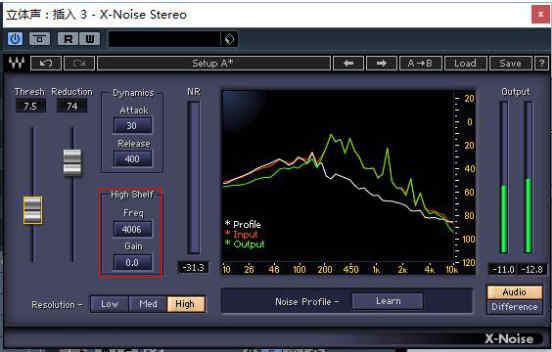
特别说明
解压密码:0daydown